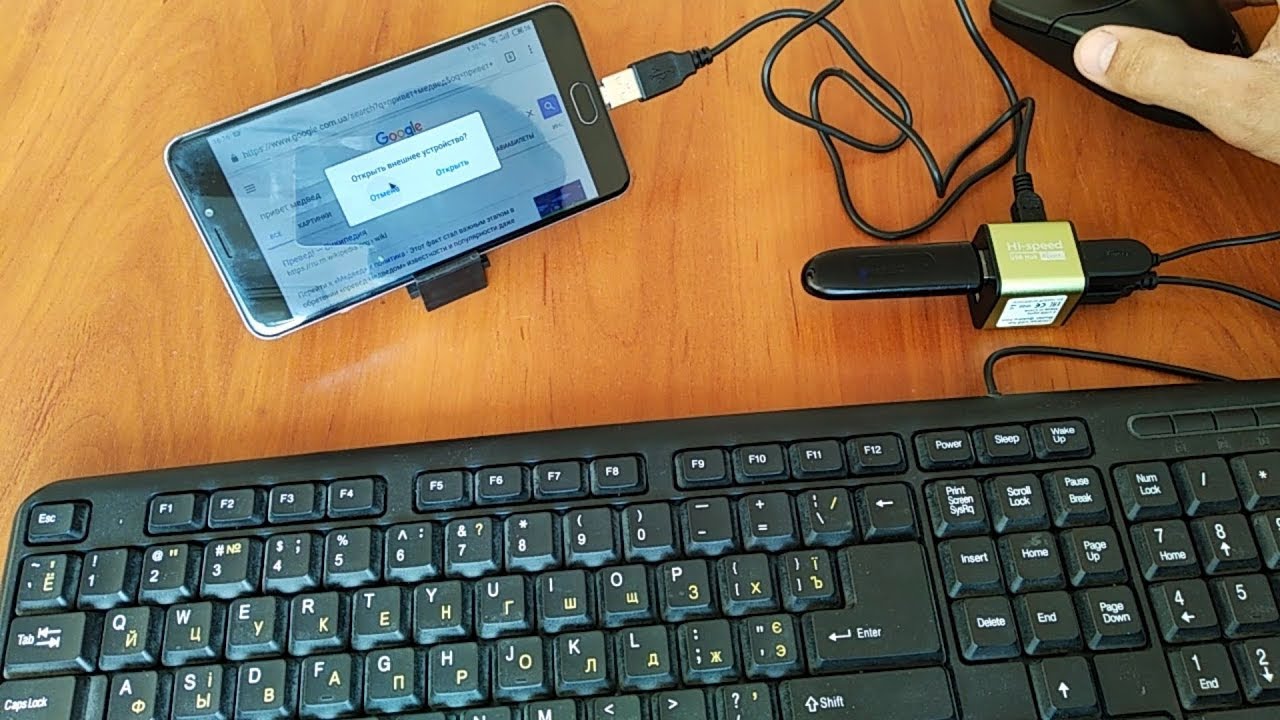Come ridurre a icona una finestra utilizzando la tastiera
 Una tastiera è una parte essenziale di qualsiasi computer o laptop. Con il suo aiuto, il dispositivo viene controllato, vengono inseriti i dati necessari e vengono effettuate le richieste. Ma ci sono anche un gran numero di comandi che sono noti solo a un piccolo numero di utenti, eppure possono semplificare e accelerare in modo significativo il processo di lavoro su un computer.
Una tastiera è una parte essenziale di qualsiasi computer o laptop. Con il suo aiuto, il dispositivo viene controllato, vengono inseriti i dati necessari e vengono effettuate le richieste. Ma ci sono anche un gran numero di comandi che sono noti solo a un piccolo numero di utenti, eppure possono semplificare e accelerare in modo significativo il processo di lavoro su un computer.
Ad esempio, puoi ridurre rapidamente a icona una o più finestre sul display utilizzando la tastiera. Come farlo? È possibile minimizzare anche un programma o un gioco? Imparerai tutto questo in questo articolo.
Il contenuto dell'articolo
Come ridurre a icona una finestra utilizzando la tastiera
Una funzionalità come questa sarà utile non solo se il tuo mouse si rompe. A volte prendere il mouse non è del tutto conveniente, ad esempio quando si digita velocemente e per molto tempo.
In questo caso, potrebbe essere necessario ridurre a icona la finestra. Questo è abbastanza semplice e veloce da fare: devi solo fare pochi clic.
Esistono molti comandi che semplificano l'utilizzo dei dispositivi informatici che eseguono il sistema operativo Windows. Allora come si minimizza una finestra utilizzando la tastiera?
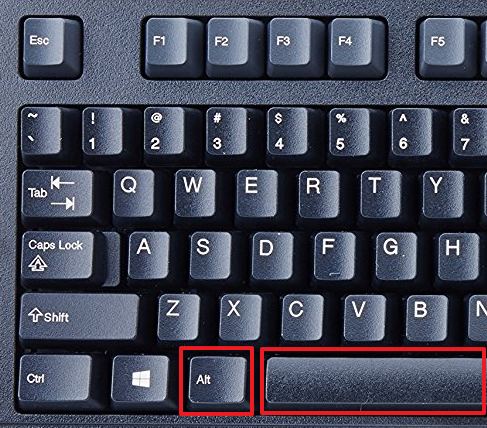
Per fare ciò, chiama il menu contestuale che appare a sinistra, nella parte superiore dello schermo: devi premere contemporaneamente due pulsanti: Alt e barra spaziatrice. Sono molto vicini, il che è senza dubbio un vantaggio.Quindi, nel menu visualizzato, puoi selezionare l'azione desiderata: ridurre a icona la finestra, massimizzarla o chiuderla completamente.
IMPORTANTE! La navigazione viene effettuata utilizzando i pulsanti “Su” e “Giù” e per fare clic su un elemento particolare premere Invio.
Come ridurre a icona rapidamente tutte le finestre utilizzando la tastiera
Per ridurre a icona tutte le finestre aperte contemporaneamente, ci sono due modi. Il primo implica che stai minimizzando: devi tenere premuti i pulsanti Win e M sul layout inglese, ma puoi espandere le schede aggiungendo anche Shift.
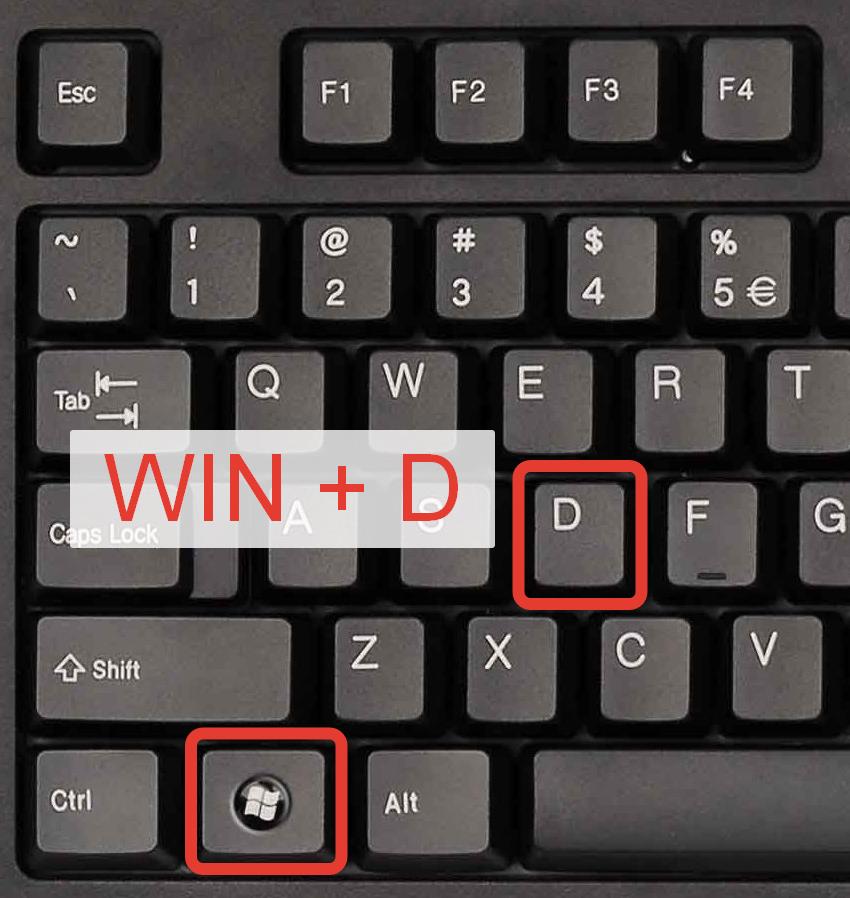
C'è anche un comando generale: Win + D. Con il suo aiuto puoi fare entrambe le cose, a seconda della posizione corrente sul display.
IMPORTANTE! Fai attenzione ad agire troppo in fretta. È facile fare clic sul pulsante sbagliato e perdere i file non salvati.
Come ridurre a icona un gioco o un programma utilizzando la tastiera
Con giochi e programmi la situazione è un po’ più complicata. Ognuno di essi può avere le proprie caratteristiche ed essere creato su diverse piattaforme.
In alcuni casi, premere il pulsante Windows aiuta. Puoi anche aprire il Task Manager premendo Ctrl+Alt+Canc, ma ciò non garantisce i risultati.
Se ti prendi cura di questa funzione in anticipo, è facile configurare un'applicazione o un gioco in modalità finestra. Successivamente, utilizza i comandi sopra menzionati, con i quali è molto semplice ridurre a icona la finestra di un gioco, programma o browser.
Ora sai quali scorciatoie da tastiera rendono l'utilizzo del computer ancora più semplice e facile. Inoltre è possibile anche passare direttamente alla finestra desiderata, ma ciò richiede un comando separato. È anche importante capire che queste combinazioni si applicano solo ai PC che eseguono il sistema operativo Windows e possono differire in modo significativo da qualsiasi altro dispositivo.